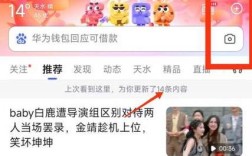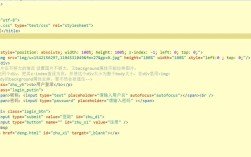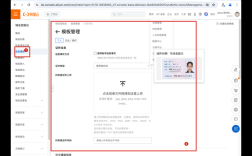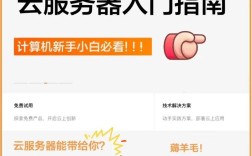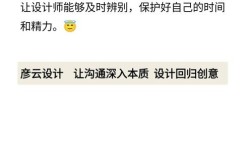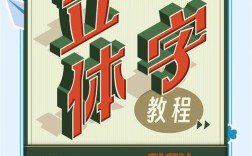在Adobe Photoshop中实现文字错落不规则的排列效果,可以通过多种工具和技巧组合完成,这种排列方式常用于海报设计、艺术字创作或需要打破常规视觉效果的场景,以下是具体操作步骤和核心技巧,涵盖基础操作到进阶创意方法,帮助用户灵活控制文字的分布与形态。
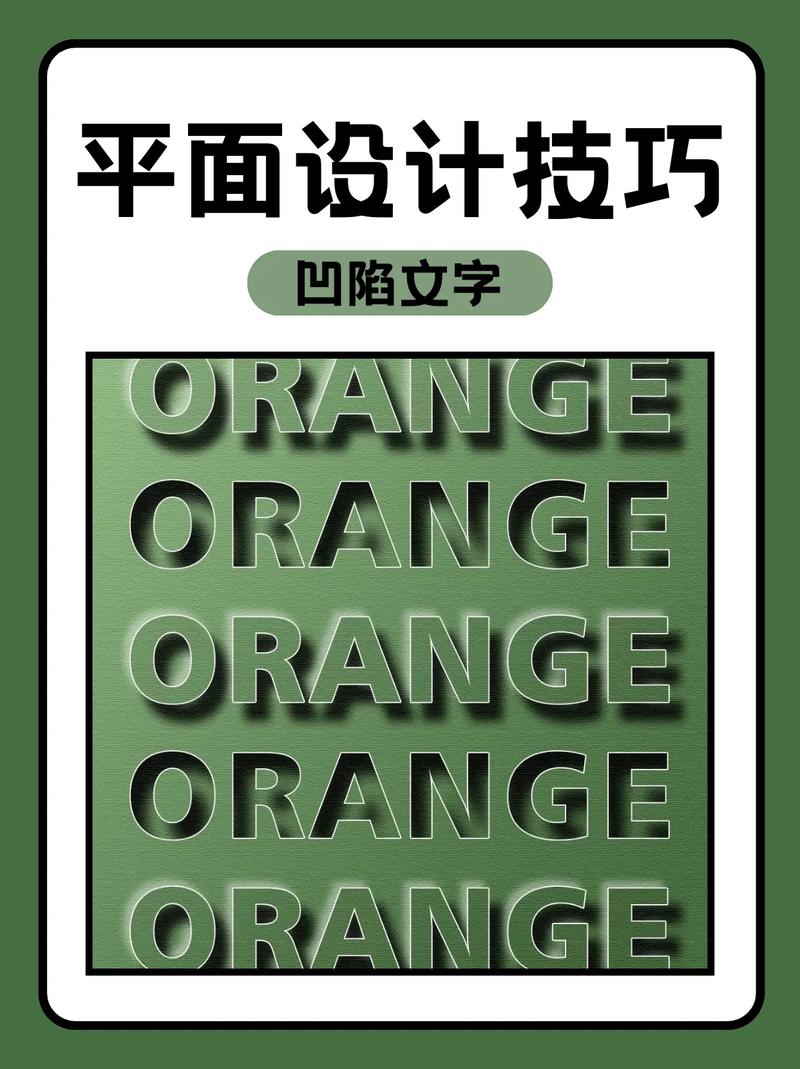
基础操作:使用文字工具与自由变换
-
输入文字并建立独立图层
打开PS后,选择“文字工具”(T),在画布上点击输入文字内容,为便于调整,建议将每个文字或词组单独创建为一个图层(例如输入“错落有致”时,可将“错落”和“有致”分为两个图层),这样后续能独立控制每个文字的位置、角度和大小,若需整体调整,可先选中所有文字图层,按Ctrl+G编组,方便管理。 -
通过自由变换调整单字位置
选中单个文字图层,按Ctrl+T(或“编辑”→“自由变换”),拖动变换框的控制点调整文字大小,或按住Alt键拖动角点进行等比缩放,将鼠标移至变换框内,当光标变为双向箭头时拖动,可移动文字位置;按住Ctrl键拖动变换框的四个角点,则可对文字进行斜切或透视变形,实现初步的错落效果,完成后按Enter键确认变换。
进阶技巧:路径文字与变形工具
-
使用路径工具创建曲线路径
若需文字沿曲线或不规则路径排列,可先选择“钢笔工具”(P),在画布上绘制一条曲线路径(闭合或开放均可),然后切换到“文字工具”,将光标悬停在路径上,当光标变为带波浪线的I形时点击,输入的文字会自动沿路径分布,通过调整路径的锚点(直接选择工具拖动锚点或控制手柄),可改变路径的曲率,从而影响文字的排列轨迹,形成自然的不规则效果。 -
应用文字变形功能
选中文字图层,右键点击选择“变形文字”,或在“文字”菜单栏中找到“变形文字”选项,在弹出的对话框中,选择“扇形”“下弧”“鱼形”等预设样式,并通过“弯曲”“水平扭曲”“垂直扭曲”等参数滑块调整变形强度,若需更自由的变形,可选择“自定义”模式,直接拖动网格上的控制点,对文字局部进行扭曲,实现个性化错落排列。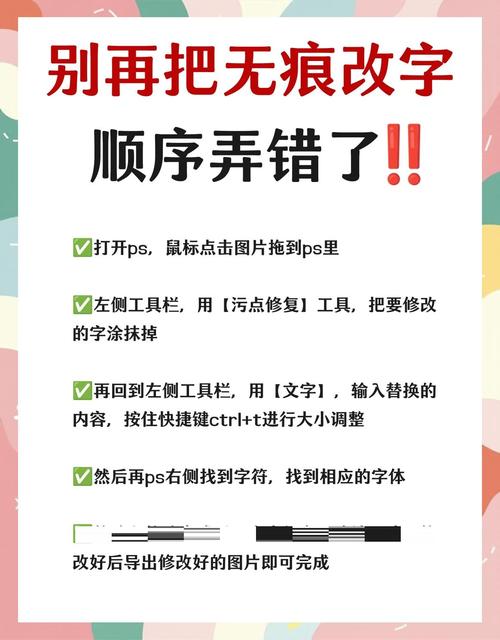 (图片来源网络,侵删)
(图片来源网络,侵删)
创意方法:图层样式与滤镜增强效果
-
添加图层样式强化视觉层次
选中文字图层,点击图层面板下方的“fx”按钮,选择“投影”“内阴影”或“描边”等样式,为不同文字图层设置不同角度和距离的投影,可增强文字间的空间感;通过调整“内阴影”的不透明度和大小,让文字呈现重叠或凹陷效果,进一步强化错落感,注意图层样式的“图层混合模式”和“不透明度”参数,避免效果过于生硬。 -
结合滤镜与画笔工具
完成文字排列后,可对整体或单字图层应用滤镜,选中文字图层,执行“滤镜”→“液化”(Shift+Ctrl+X),使用“向前变形工具”手动拖动文字边缘,制造扭曲或流动效果;或使用“滤镜”→“扭曲”→“波浪”,通过参数设置让文字产生不规则的波浪形变,选择“画笔工具”,设置不同颜色和透明度,在文字间隙添加笔刷触点,可丰富画面细节,让错落排列更具艺术性。
批量处理与高效技巧
若需处理大量文字(如诗词或长句),手动调整每个字的位置效率较低,可通过以下方法提升效率:
-
使用动作面板批量应用变换
打开“动作”面板,新建动作并开始记录,对第一个文字图层执行自由变换并调整位置、角度后,停止录制,随后选中其他文字图层,点击动作面板的“播放”按钮,即可快速应用相同的变换参数(需注意文字大小和位置需提前统一)。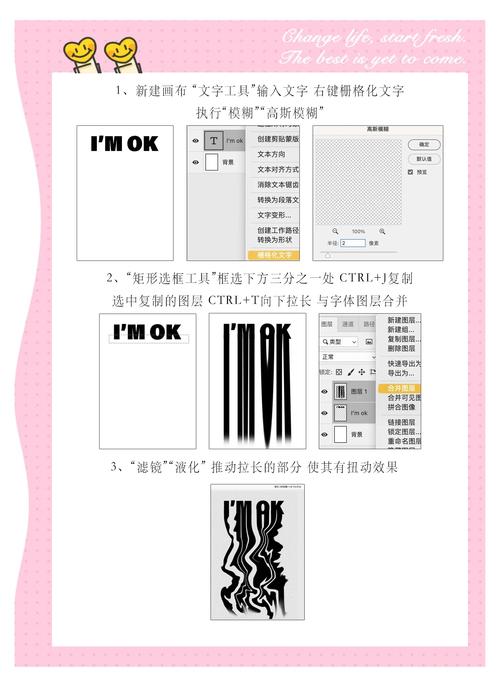 (图片来源网络,侵删)
(图片来源网络,侵删) -
通过脚本实现随机分布
执行“文件”→“脚本”→“将图层导出到文件”,或安装第三方脚本(如“Randomize Layers”),可让文字图层的位置、角度或大小在一定范围内随机分布,快速生成错落效果,完成后手动微调细节即可。
注意事项与常见问题
- 图层管理:错落排列时文字图层较多,建议按顺序命名(如“文字1”“文字2”)或编组分类,避免混淆。
- 字体选择:避免使用过于复杂的字体,否则在变形或缩小时可能模糊,推荐使用粗壮、简洁的字体(如思源黑体、Arial),确保可读性。
- 背景协调:若背景复杂,可降低文字不透明度或添加“外发光”样式,提升文字与背景的对比度。
相关问答FAQs
Q1:如何让文字排列更自然,避免机械感?
A:可通过以下方式增强自然感:① 使用“钢笔工具”绘制不规则曲线路径,让文字沿路径流动;② 对每个文字图层设置细微的角度差异(如±5°)和大小缩放(如90%-110%),模拟手写效果;③ 添加“图层样式”中的“内阴影”,并设置不同的不透明度和角度,让文字间产生光影层次感;④ 最后用“画笔工具”在文字周围添加随机散点,打破过于规整的排列。
Q2:错落排列的文字如何保持整体可读性?
A:可读性是关键,需注意:① 控制单字倾斜角度,避免超过30°;② 保持文字间距适中,可通过“字符面板”(窗口→字符)调整“字距调整”参数,避免文字重叠或间距过大;③ 关键信息(如标题或核心词组)保持水平或轻微倾斜,次要文字可大胆变形;④ 使用对比色或描边突出文字轮廓,确保背景与文字颜色区分明显。